AUTOSAR コンポーネントの構成
AUTOSAR ソフトウェア コンポーネント モデルを Simulink® で作成した後、コード マッピング エディターと AUTOSAR ディクショナリを使用して AUTOSAR コンポーネントをさらに詳細に開発します。コード マッピング エディターと AUTOSAR ディクショナリにはコンポーネント モデルのマッピングとプロパティのビューがあり、それらを個別にまたは組み合わせて使用して AUTOSAR コンポーネントを設定できます。
コード マッピング エディター — エントリポイント関数、入力端子、出力端子、および AUTOSAR プラットフォームに関連するその他の Simulink 要素が各タブに表形式で表示されます。このビューを使用して、Simulink モデルのパースペクティブでモデル要素を AUTOSAR コンポーネント要素にマッピングします。
AUTOSAR ディクショナリ — マッピングされた AUTOSAR コンポーネントとその要素、通信インターフェイス、計算方法、ソフトウェア アドレス メソッド、XML オプションがツリー形式で表示されます。このビューを使用して、AUTOSAR コンポーネントのパースペクティブで AUTOSAR 要素を設定します。
AUTOSAR のマッピングとプロパティはプログラムで設定することもできます。プログラムによる AUTOSAR コンポーネントの構成とマッピングを参照してください。
AUTOSAR システム ターゲット ファイル ([autosar.tlc] または [autosar_adaptive.tlc]) が選択されているモデルで、マッピングされた AUTOSAR モデルのビューを作成するか開きます。モデル ウィンドウで、次のいずれかを行います。
[アプリ] タブから、AUTOSAR コンポーネント デザイナー アプリを開きます。
右下隅にあるパースペクティブ コントロールをクリックし、[コード] を選択します。
モデルがまだ AUTOSAR ソフトウェア コンポーネントにマッピングされていない場合、AUTOSAR コンポーネントのクイック スタートが開きます。AUTOSAR コンポーネント開発用のモデルを構成するには、クイック スタートの手順に従い、[終了] をクリックします。詳細については、マッピングされた AUTOSAR コンポーネントのクイック スタートでの作成を参照してください。
AUTOSAR コードのパースペクティブでモデルが開きます。このパースペクティブには、モデルに加え、モデルのすぐ下にコード マッピング エディターが表示されます。Classic Platform と Adaptive Platform のパースペクティブを以下に示します。
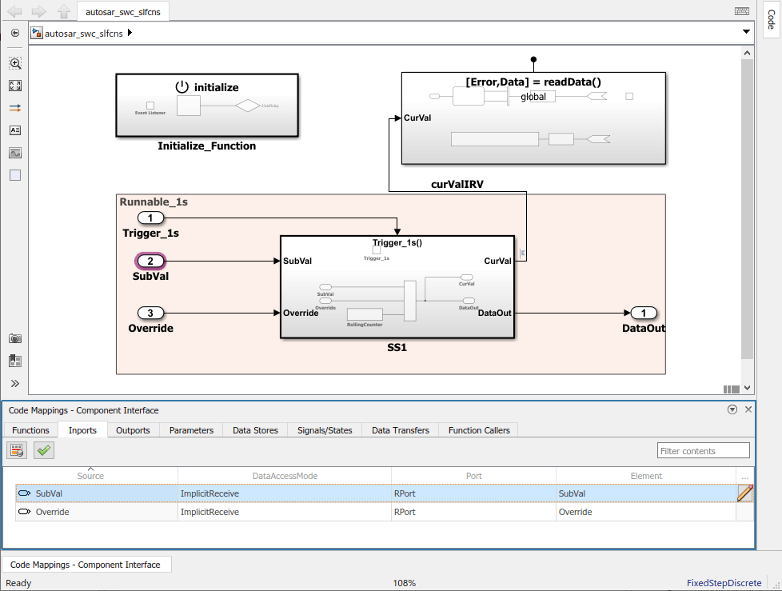

コード マッピング エディターでは、AUTOSAR マッピング情報を図として得られます。一括編集や要素のフィルターが可能なほか、モデル要素や AUTOSAR のプロパティに簡単に移動することができ、モデル要素のトレーサビリティも備えています。要素の追加の AUTOSAR 属性を表示および変更するには、要素を選択し ![]() アイコンをクリックします。
アイコンをクリックします。
コンポーネント モデルの AUTOSAR のプロパティ ビューを開くには、コード マッピング エディターで [AUTOSAR ディクショナリ] ボタン ![]() をクリックするか、[AUTOSAR] タブで [コード インターフェイス] 、 [AUTOSAR ディクショナリ] を選択します。AUTOSAR ディクショナリが開きます。
をクリックするか、[AUTOSAR] タブで [コード インターフェイス] 、 [AUTOSAR ディクショナリ] を選択します。AUTOSAR ディクショナリが開きます。
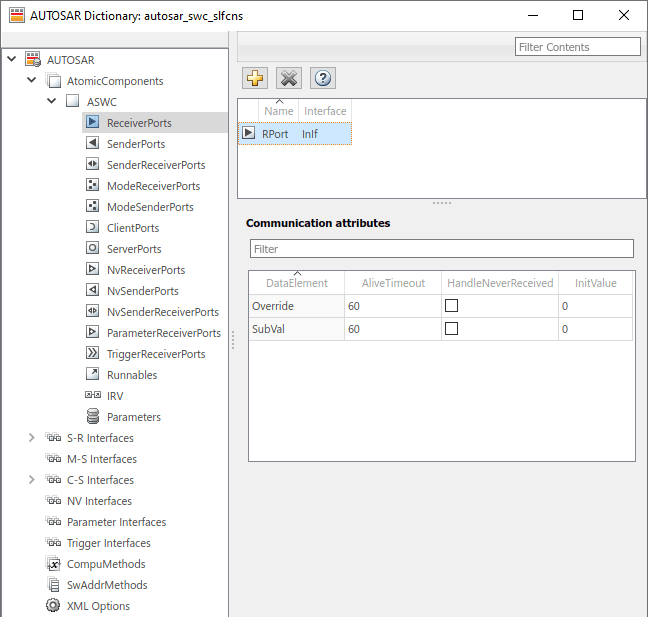
AUTOSAR コンポーネントのモデル表現を順次設定するには、以下を実行できます。
[AUTOSAR] タブのメニュー エントリを選択するか、ボタンをクリックして、Simulink と AUTOSAR のパースペクティブを自由に切り替えます。
[コンテンツのフィルター] フィールド (使用可能な場合) を使用して、現在のビューに一部の要素のみを表示し、その他の要素を省略します。
コード マッピング エディターで [更新] ボタン
 をクリックして、モデルの Simulink から AUTOSAR へのマッピングを、Simulink エントリポイント関数、データ転送、および関数呼び出しの変更で更新します。
をクリックして、モデルの Simulink から AUTOSAR へのマッピングを、Simulink エントリポイント関数、データ転送、および関数呼び出しの変更で更新します。コード マッピング エディターで [検証] ボタン
 をクリックして、AUTOSAR コンポーネントの構成を検証します。
をクリックして、AUTOSAR コンポーネントの構成を検証します。コード マッピング エディターで、要素を選択した状態で [編集] アイコン
 をクリックし、要素の追加の AUTOSAR 属性を表示および変更します。
をクリックし、要素の追加の AUTOSAR 属性を表示および変更します。